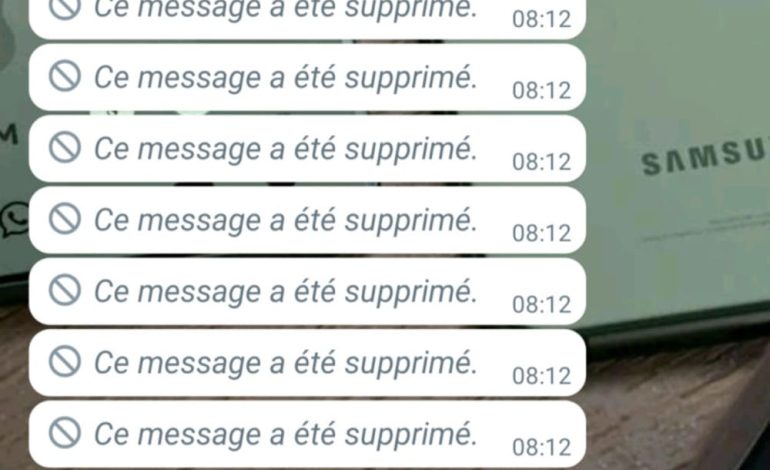
Vous est-il déjà arrivé de vous demander ce que disait un message WhatsApp supprimé ? Il peut être frustrant de recevoir une notification pour un message et de découvrir qu’il a été supprimé par l’expéditeur avant que vous n’ayez pu le lire.
En 2017, la plateforme de messagerie instantanée rachetée par Meta a introduit la fonction « Supprimer pour tout le monde », qui permet aux utilisateurs de supprimer des messages dans les deux jours suivant leur envoi.
Bien que cette fonctionnalité puisse être utile dans certaines situations, elle peut également vous laisser un sentiment de curiosité et de frustration lorsque vous êtes à la réception d’un message supprimé.
Cependant, la fonction de suppression des messages de WhatsApp laisse souvent les utilisateurs dans un état de curiosité et de frustration. Si vous aussi vous en avez assez d’être laissé dans l’ignorance par la fonction « Supprimer pour tous » ? Il existe une solution !
Voici de différentes façons de lire les messages WhatsApp supprimés
Utiliser une sauvegarde pour lire les messages supprimés
Une façon de récupérer les messages supprimés consiste à sauvegarder régulièrement vos données et à restaurer les messages à partir d’une sauvegarde antérieure. Pour ce faire, allez dans WhatsApp Settings > Chats > Chat Backup et recherchez une sauvegarde antérieure contenant les messages supprimés.
Toutefois, cette méthode peut s’avérer fastidieuse car elle nécessite de supprimer l’application et de se connecter à nouveau pour exécuter la sauvegarde.
Comment lire des messages supprimés sur Android ?
Une autre option plus sûre et plus simple est disponible pour les utilisateurs d’Android avec Android 11. Vous pouvez lire les messages supprimés en consultant l’historique des notifications. Voici comment procéder :
– Allez dans les « Paramètres » de votre appareil.
– Faites défiler l’écran et appuyez sur « Apps & Notifications ».
– Sélectionnez « Notifications ».
– Tapez sur « Historique des notifications ».
– Activez le bouton situé à côté de « Utiliser l’historique des notifications ».
– Une fois l’historique des notifications activé, vous pourrez voir les notifications des messages WhatsApp même s’ils ont été supprimés.


